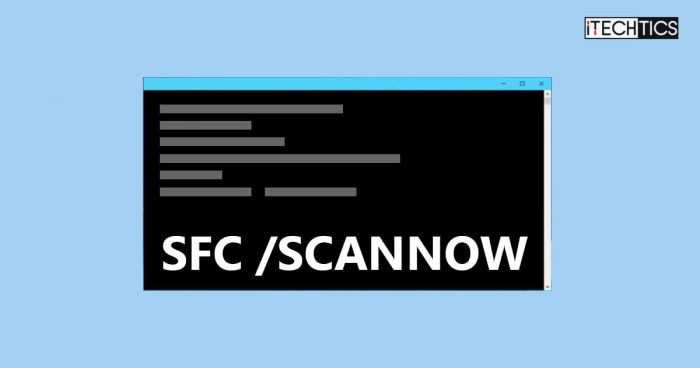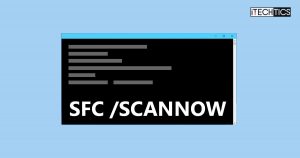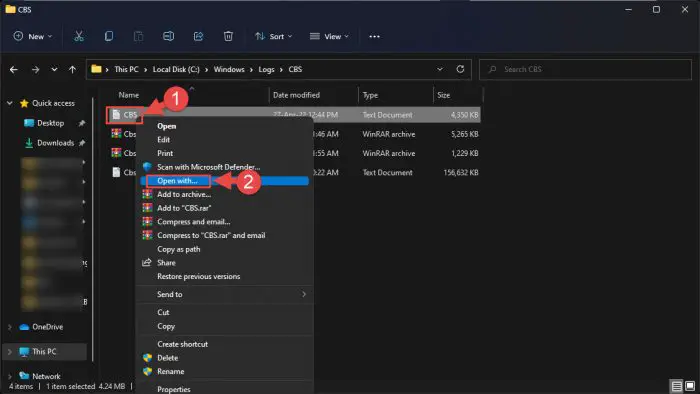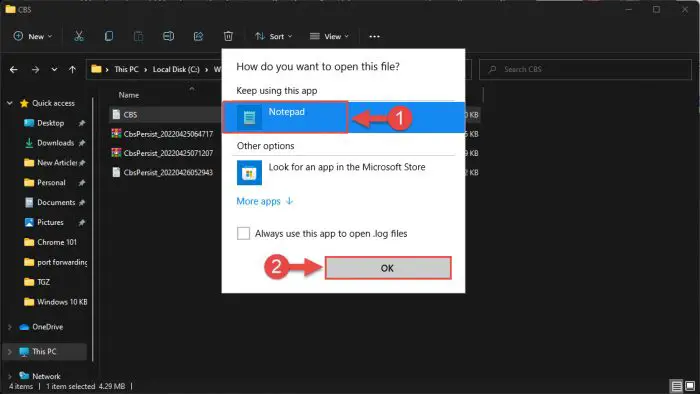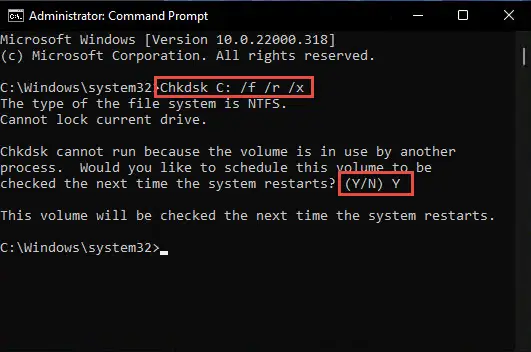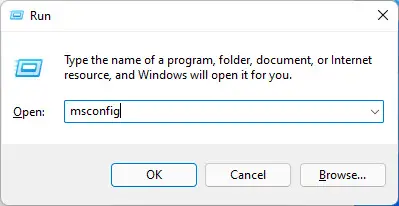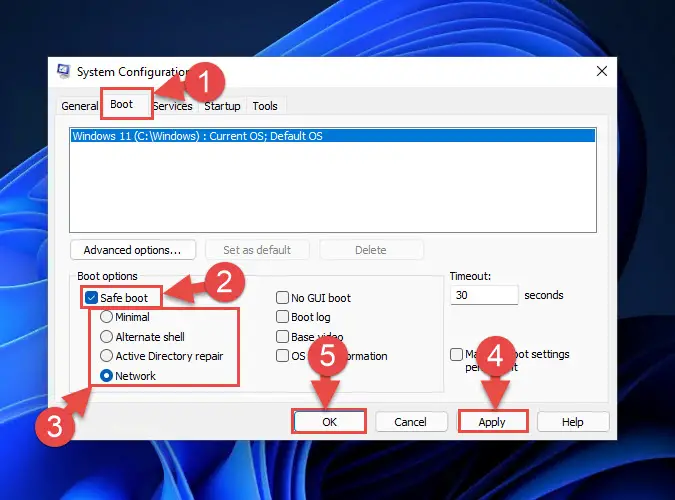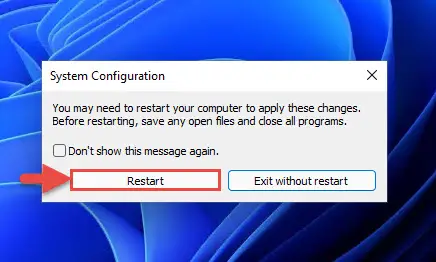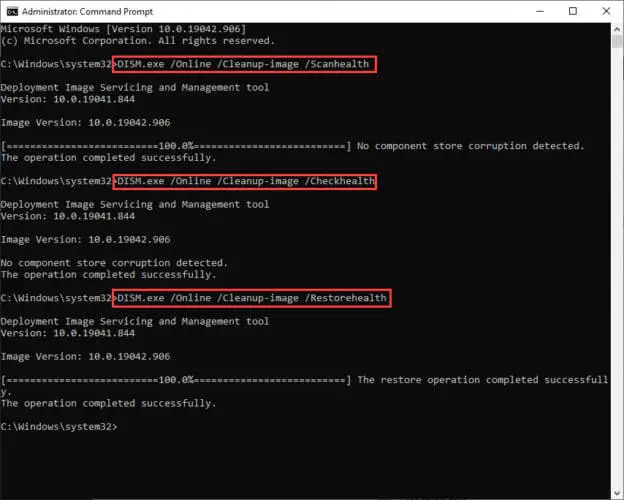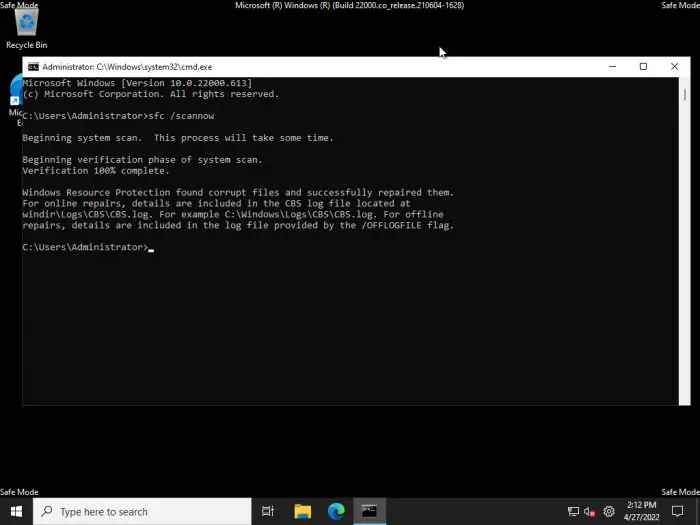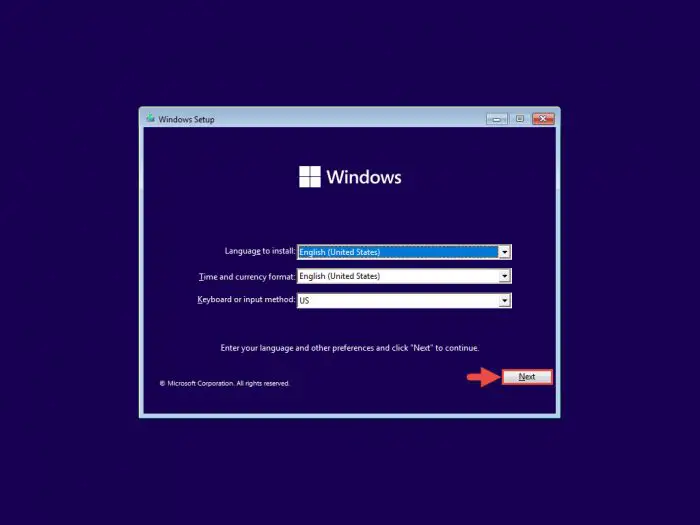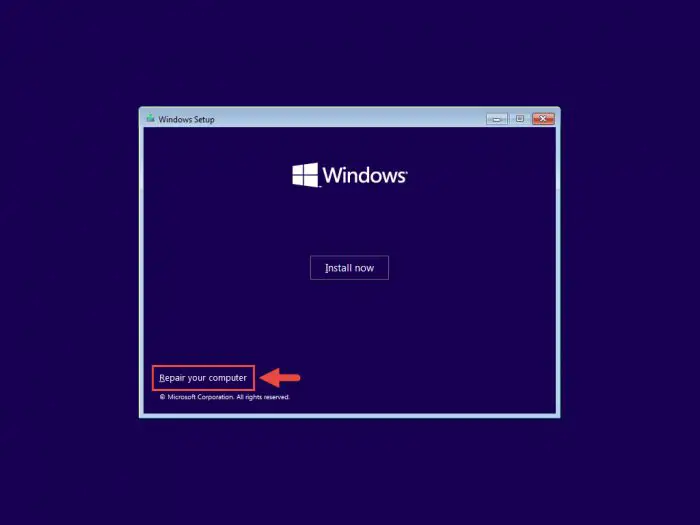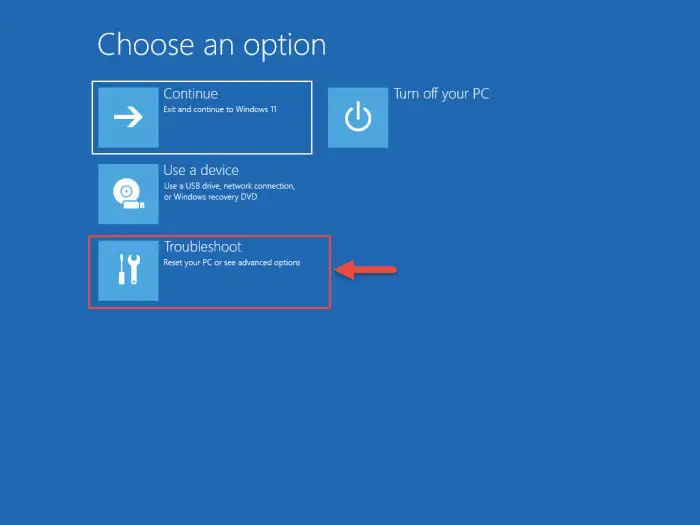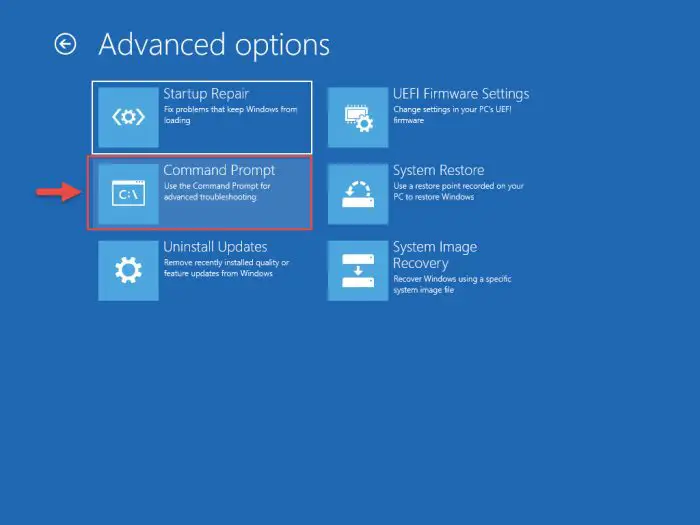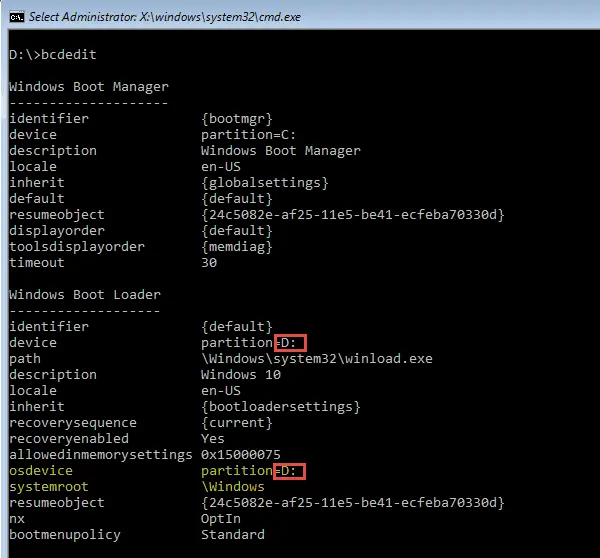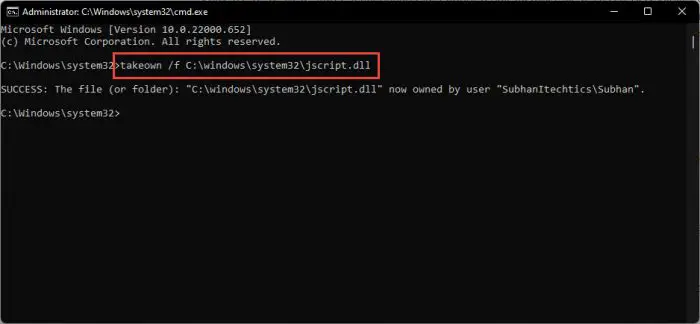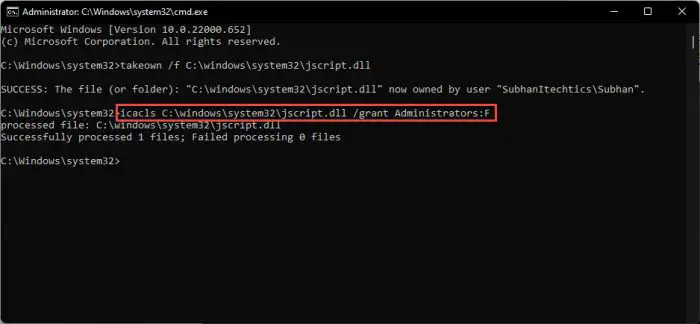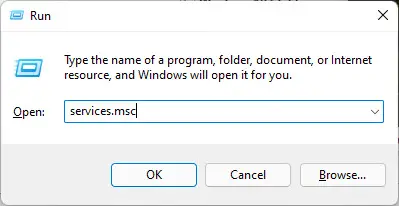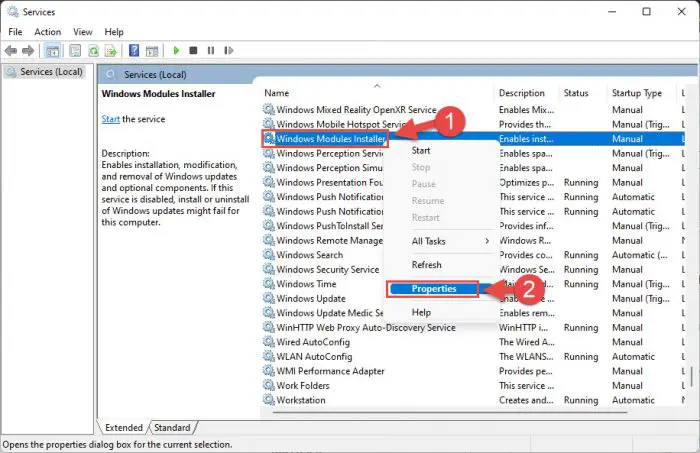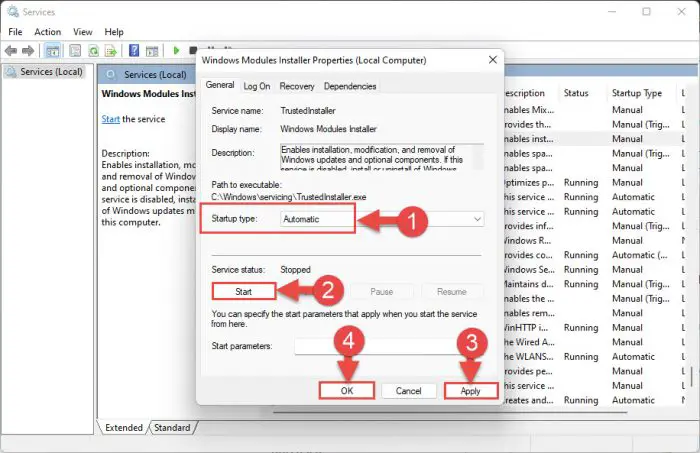的系统文件检查器工具是一个有用的命令用来扫描和修复腐败或损坏系统文件。这个命令用户遇到问题时,通常使用Windows操作系统的系统文件。
香港证监会/ scannow是最受欢迎的命令立即扫描腐败的系统文件。它不仅会扫描,也试着修理或更换腐败与健康的系统文件。它需要一个Windows安装源文件副本。
系统文件检查器是一个通用的命令,可用于所有的Windows操作系统,Windows 10,包括Windows 11日Windows 8, Windows 7和Windows Vista。
这个命令行可以执行一些功能。在本文中,我们将讨论这些。
表的内容
香港证监会开关
下表列出了所有的开关与证监会命令行工具可以使用,及其功能:
| 命令 | 函数 |
| 香港证监会/ scannow | 扫描的问题。如果找到,从DLL替换文件缓存。 |
| 香港证监会/ scanonce | 只扫描一次。 |
| 香港证监会/ scanboot | 在每次引导将扫描计算机。 |
| 香港证监会/恢复 | 恢复扫描功能原(默认)状态。 |
| 香港证监会/ purgecache | 将删除Windows文件保护系统文件缓存,开始扫描。 |
| 香港证监会/ cachesize = X | 的缓存大小设置Windows文件保护X MBs。 |
| 香港证监会/ ? | 关于开关显示帮助。 |
今天,我们只会专注于“香港证监会/ scannow“cmdlet是迅速和有效地修复您的操作系统。
运行基本证监会扫描
最简单和最方便的方法来运行系统文件检查器命令是通过运行以下cmdlet在一个高架命令提示符亮点:
香港证监会/ scannow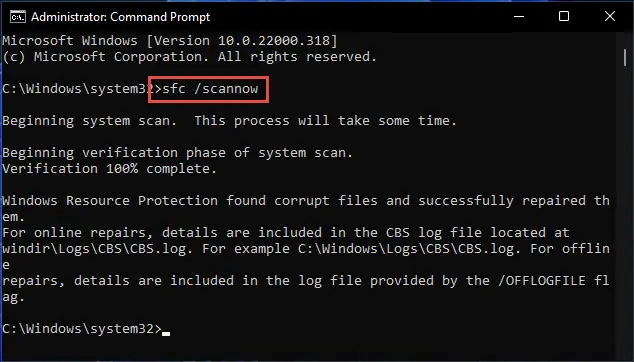
cmdlet将执行其工作,试图修复任何受保护的文件可能已经损坏。然而,这并非总是如此,用户可能会遇到不同的错误的时候。
之前我们讨论这些不同的错误,让我们讨论的各种输出基本的扫描和这些意味着什么。
香港证监会的输出扫描
你可以观察上图中,香港证监会的输出扫描状态如下:
Windows资源保护发现并成功地修复损坏文件。
然后还说CBS的位置。日志文件包含的细节进行扫描,我们以后再进入那一刻。
现在让我们看到香港证监会的所有可能的输出扫描,不同的用户可以遇到和他们的意思:
| 输出语句 | 意义 |
| Windows资源保护没有发现任何违反完整性。 | 未发现缺失或损坏系统文件,这意味着您的系统的完整性是完好无损。 |
| Windows资源保护不能执行所请求的操作。 | 发生了一个未知的问题,扫描不能被执行。在这种情况下,您必须采取在帖子下面给出的替代方法。 |
| Windows资源保护发现腐败文件并成功地修复它们。 | 文件缺失或损坏被发现并修复,恢复系统的完整性。 |
| Windows资源保护发现腐败文件但无法解决其中的一些。 | 你的系统的完整性被破坏,但证监会没有工作。在这种情况下,您必须采用替代的方法来解决问题或替换文件手动使用给定的指导下这篇文章。 |
除了这个,还有其他可能的执行扫描时您可能遇到的问题。
香港证监会扫描失败的原因
您可能会遇到以下的任何一个场景在执行证监会扫描。下表列出了这些场景及其可能的解决方案。
注意:下面讨论的方法来执行这些解决方案。
| 失败的症状 | 可能的解决方案 |
| 扫描卡在验证 | 运行扫描安全模式手动或替换文件 |
| 扫描被冻结在一定比例 | 第一次运行DISM工具,然后香港证监会扫描在安全模式下运行。 |
| “香港证监会/ scannow”运行时什么也没有发生 | 运行DISM工具,然后香港证监会扫描在安全模式下运行。 |
| 香港证监会扫描完全停止 | 禁用英特尔涡轮记忆和尝试重新运行扫描。 |
| 证监会扫描不能解决这个问题 | 第一次运行DISM工具,然后香港证监会扫描在安全模式下运行。 |
| 扫描需要管理权限 | 从一个运行扫描管理员帐户与一个高架命令提示符。 |
之前我们讨论不同的方法运行证监会扫描,绕过任何问题,让我们看一下日志文件时生成一个证监会执行扫描。
如何打开证监会CBS。日志文件
当您执行一个证监会扫描,系统会自动生成一个名为“CBS.log的日志文件。“这个文件包含的信息被处决的扫描,可以帮助你先进的故障诊断与证监会工具。如果你遇到一个问题
哥伦比亚广播公司(CBS)。日志文件is saved at the following location:
C:\Windows\Logs\CBS
您可以使用一个文本编辑器打开这个日志文件,如记事本,词,写字板等。
按照以下步骤打开文件:
导航到以下位置使用文件资源管理器:
C:\Windows\Logs\CBS
在这里,“哥伦比亚广播公司”然后单击右键单击文件开放与从上下文菜单中。
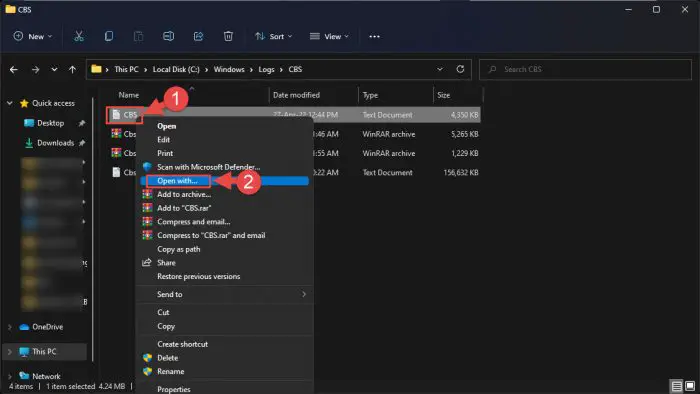
从上下文菜单中选择打开 现在选择你想要的程序打开文本文件从弹出和点击好吧。
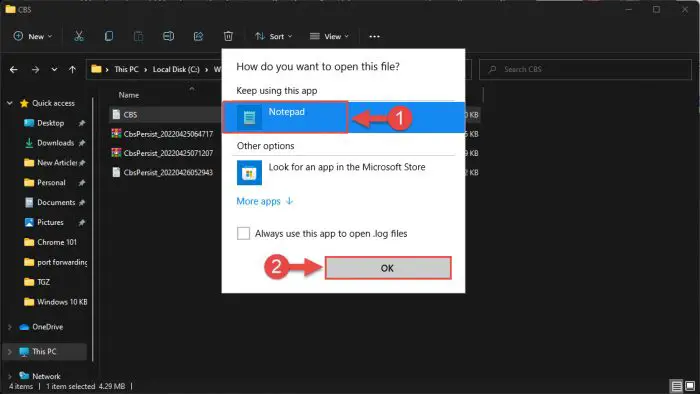
选择程序打开
日志文件将在文本编辑器中打开。
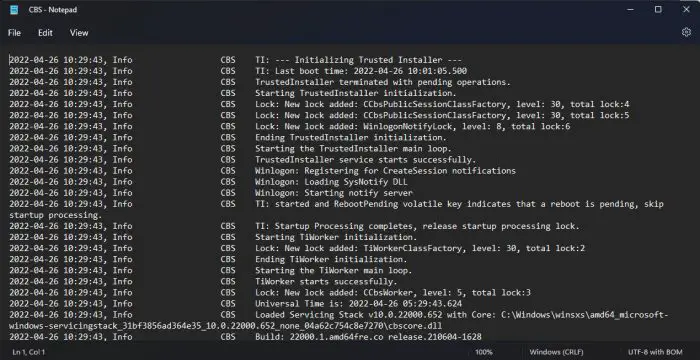
自从哥伦比亚广播公司。日志文件can be lengthy, you can analyze it using the找到函数。你可以寻找关键词在整个文件中使用CTRL + F快捷键,然后使用以下关键词寻找细节的文件可能被修复,不能修复,损坏等等。这里列出的关键词可以使用,你可以找到各自的特性。
| 关键字 | 细节 |
| 修理 | 视图文件修复 |
| 不能修复 | 视图文件证监会未能修复,需要手动替换 |
| 腐败的 | 文件或被损坏,需要手动替换 |
通过分析美国哥伦比亚广播公司。日志文件,you can pinpoint the files which SFC could not repair, and then replace those files manually using the guide given down below.
如何修复证监会/ ScanNow失败了
如果你不能够解决您的操作系统使用的基本方法为运行证监会扫描,然后还有很多你可以缓解这个问题。
注意:需要执行以下方法只使用一个管理帐户并使用一个需要运行任何命令高架命令提示符。
注意:需要执行下面的步骤在有条不紊的秩序。
扫描硬盘
首先,您首先需要扫描错误或坏扇区的硬盘使用检查磁盘(CHKDSK)效用,因为这些可以阻止香港证监会扫描执行成功的修复。这里是如何做到这一点:
开放使用管理权限命令提示符。
运行以下cmdlet:
Chkdsk C: / f / r / x你将被要求安排CHKDSK实用程序下次电脑重新启动。输入Y是的。
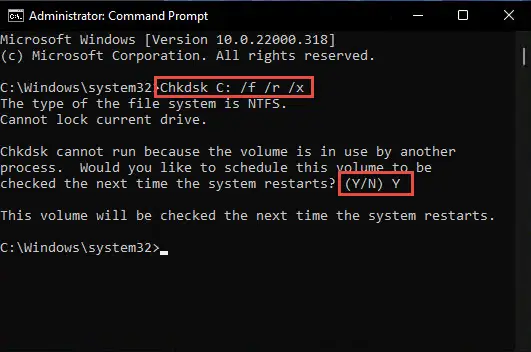
运行检查磁盘实用程序 现在重新启动你的电脑。一旦重新启动,检查磁盘实用程序将运行和扫描你的硬盘。这可能需要一段时间,在某些情况下,小时。让扫描完成,重新启动Windows。
启用内置管理员帐户
现在启用内置管理员帐户,需要遵循下面的步骤。权限提升使用此帐户,您将需要操作保护文件。
有几种方法可以在Windows电脑上启用内置管理员帐户。点击在这里更多地了解他们。
在安全模式启动
安全模式是一个基本的诊断模式,启动Windows状态,加载一组有限的文件和驱动程序。这是用于故障诊断窗口问题。
执行这些步骤启动到安全模式与网络——这意味着你会上网,然后运行DISM所需工具。
打开系统配置小应用程序的输入这两个在运行命令框中。
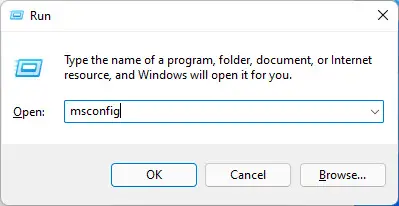
打开系统配置applet 切换到引导选项卡。在这里,在引导选项节中,旁边的复选框”安全启动”,然后选择网络单选按钮。一旦完成,点击应用和好吧。
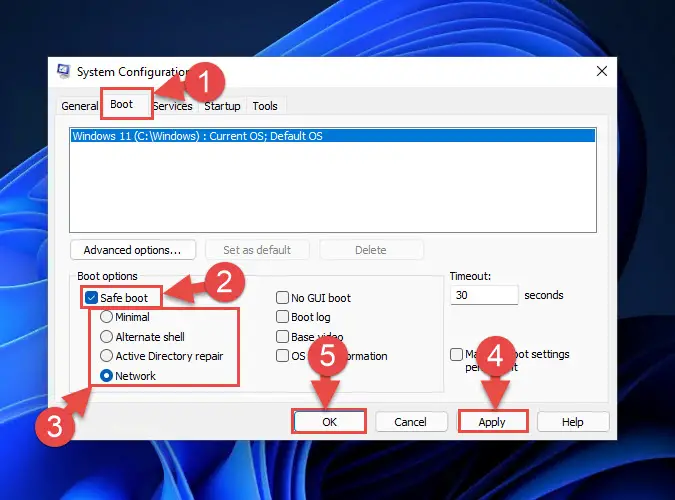
进入安全模式与网络 在确认对话框中,单击重新启动。
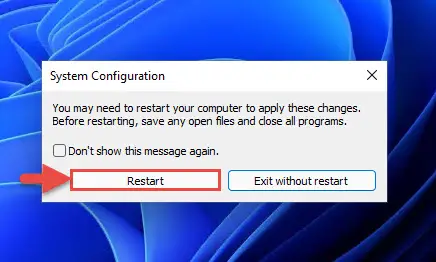
确认重新启动
现在,您的计算机将重新启动到安全模式。
学习其他方法进入安全模式。
从内置管理员帐户登录
现在你必须登录到管理员账户你早些时候启用。这将允许您有权限修复系统文件缺失或损坏。
运行DISM实用程序
一旦你登录,您必须首先运行DISM实用程序修复系统映像。修复系统映像将允许香港证监会扫描没有任何障碍地完成其任务。
DISM工具可以用来准备、修改和修复系统映像。然而,你需要一个活跃的互联网连接下载并替换损坏内容从Windows更新,这就是为什么我们选择进入安全模式与互联网连接。
按照以下步骤运行DISM实用程序:
启动使用管理权限命令提示符。
现在执行以下cmdlets一个接一个,每个cmdlet允许足够的时间来完成。
DISM。exe /网络/ Cleanup-image / Checkhealth DISM。exe /网络/ Cleanup-image / Scanhealth DISM。exe /网络/ Cleanup-image / Restorehealth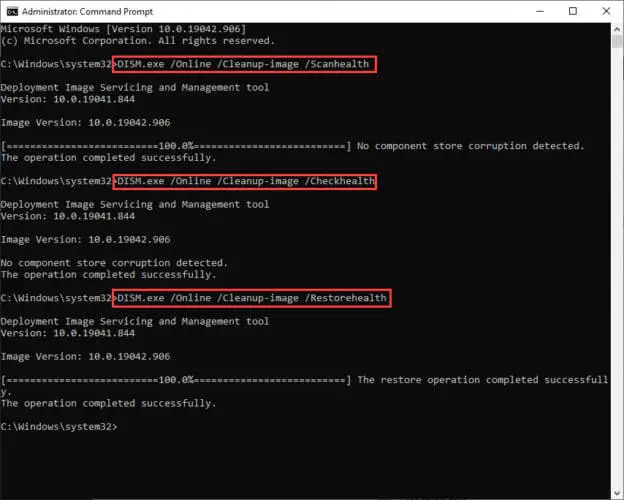
运行DISM实用程序
一旦这样做是成功的,不要关闭命令提示符。
证监会ScanNow运行
现在你需要做的就是运行基本证监会扫描,试图修复操作系统和硬件的损坏的文件内。在高架命令提示符运行以下cmdlet:
香港证监会/ scannow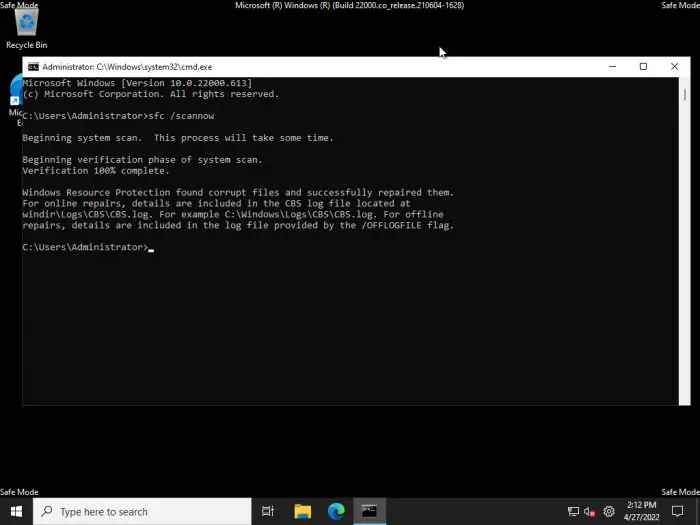
香港证监会在安全模式下扫描
这就是它!这种方法应该消除任何问题你经历在执行证监会扫描的基本模式。一旦扫描完成重新启动计算机。
然而,如果你发现香港证监会效用仍无法修复丢失或损坏的文件,还是有几件事你可以做。首先,我们建议您分析哥伦比亚广播公司。日志文件,as we discussed earlier in this post.
运行离线证监会ScanNow预安装环境
香港证监会的离线版本扫描意味着你从Windows运行扫描预安装环境(预安装环境)。这种方法可以特别有用如果你无法进入系统。
这个过程需要一个Windows安装设备(DVD、引导USB)安装相同的操作系统版本。
执行以下步骤尝试和修复任何系统文件缺失或损坏使用证监会与预安装环境扫描。
插件启动设备并引导。
在第一个屏幕,点击下一个。
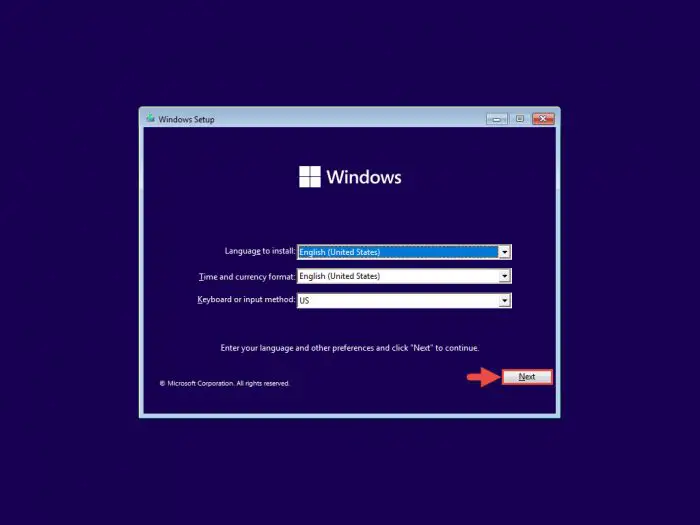
继续下一个 现在点击修理你的电脑。
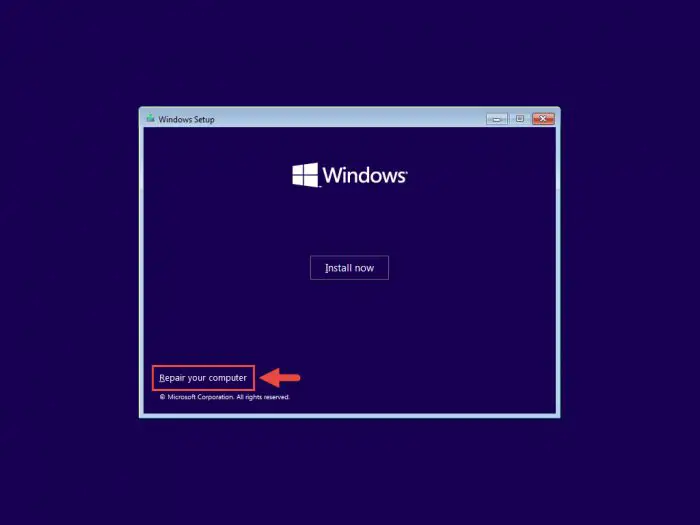
尝试修复 现在选择进行故障排除。
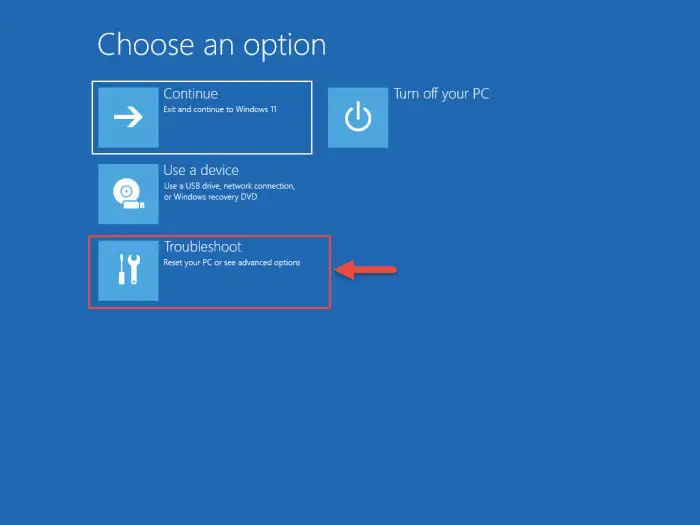
选择排除 现在选择命令提示符。
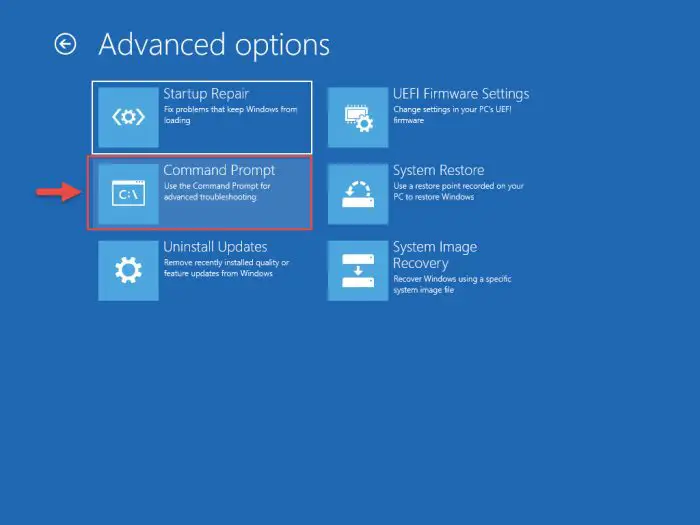
在预安装环境打开命令提示符 打开命令提示符会在你面前。粘贴以下cmdlet验证驱动器分配给Windows安装的体积。
bcdedit记下下面的驱动器的“Windows引导加载程序”设备。
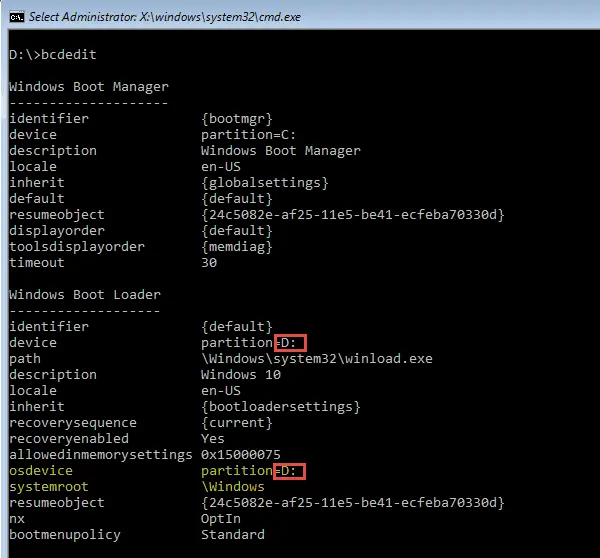
记下驱动器 注意:自从驱动器字母分配在预安装环境不一样的Windows启动时的默认驱动器字母你看到,这些可以对每个人都是不同的。因此,重要的是要确定哪些驱动器目前分配给引导体积。
现在使用以下cmdlet运行证监会扫描,而取代DriveLetter(2处)信的驱动在Windows安装在最后一步:
香港证监会/ scannow offbootdir = DriveLetter: / offwindir = DriveLetter: \ Windows扫描完成后,重新启动电脑,启动正常到Windows。
如果这对你不起作用,你可以自己手动替换损坏的文件。
手动替换损坏的文件
在这一点上,你必须已经分析了根据。日志文件我们前面所讨论的。使用文件名决定从那里,您可以手动用健康的文件从另一台计算机。这里是如何做到这一点:
开始通过损坏系统文件的所有权。为此,运行以下cmdlet在一个高架命令提示符而取代路径和文件名与完整的损坏文件的路径和文件名:
takeown / f路径和文件名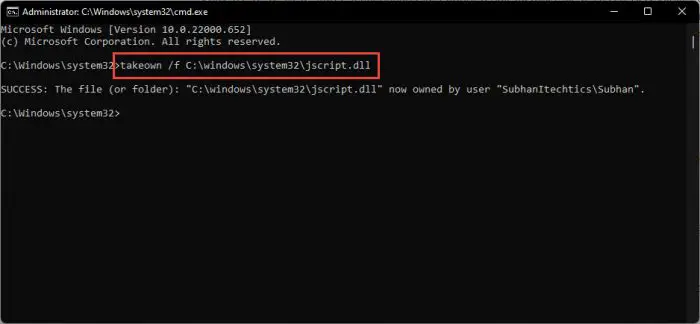
所有权的文件 接下来,格兰特管理员组完整的访问文件使用以下cmdlet而取代路径和文件名正如早些时候:
icacls路径和文件名/格兰特管理员:F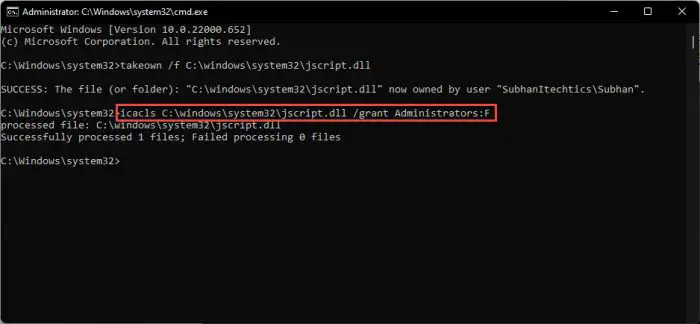
格兰特管理员充分权利文件 现在您应该能够轻松地将文件替换为另一个副本。在这一点上,从健康的计算机复制相同的文件拥有相同的Windows版本粘贴在这里,取代目前的一个。
这就是它!现在,您可以重复相同的过程来手动更换任何损坏的文件。
其他非os扫描卷使用证监会
可以,你是在你的电脑上运行多个操作系统,而不是所有人可以在同一驱动器(通常C:驱动器)。在这种情况下,您必须直接尝试证监会扫描和修复另一个驱动器。
此外,您也可以直接扫描外部驱动器,如USB闪存驱动器,SD卡等。
这里是如何这么做:
注意:自证监会只能修复丢失和损坏的文件,它只能试图修复与Windows操作系统的驱动。
现在使用以下cmdlet扫描另一个驱动而取代DriveLetter驱动器的体积要扫描:
香港证监会/ scannow offbootdir = DriveLetter: / offwindir = DriveLetter: \ Windows
扫描现在将尝试修复任何损坏或丢失的文件,你选择C:驱动器。
如何解决“Windows资源保护不能启动修复服务”
你可能遇到以下错误在试图运行一个证监会扫描你的电脑:
Windows资源保护不能启动修复服务
如果是这样的话,这里有一些事情你可以做来减轻这个问题:
开始依赖服务
可以依赖服务命名为“窗口模块安装程序(可信安装程序)”并不是在您的计算机上运行,防止扫描的发生。在这种情况下,需要启用服务。
打开服务控制台输入雷竞技下载iOS地址雷竞技下载iOS地址services.msc在运行命令框中。
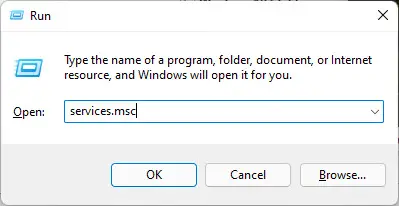
打开服务控雷竞技下载iOS地址制台 在这里,向下滚动并右键单击服务,然后单击“窗口模块安装程序”属性从上下文菜单中。
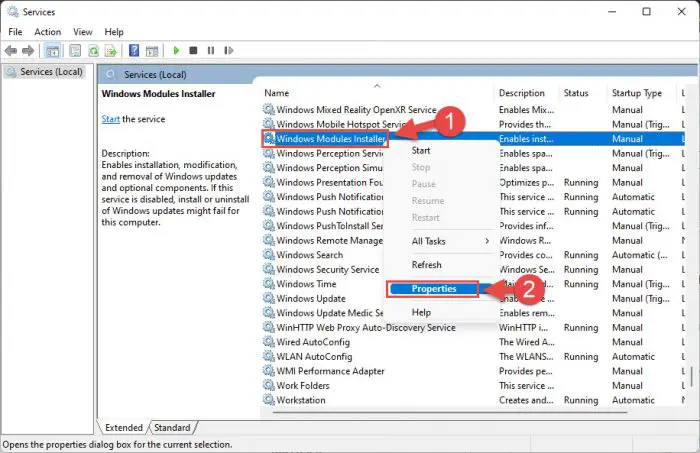
开放的服务属性 从弹出,选择“启动类型”自动,然后单击开始。当服务启动时,点击应用和好吧保存更改。
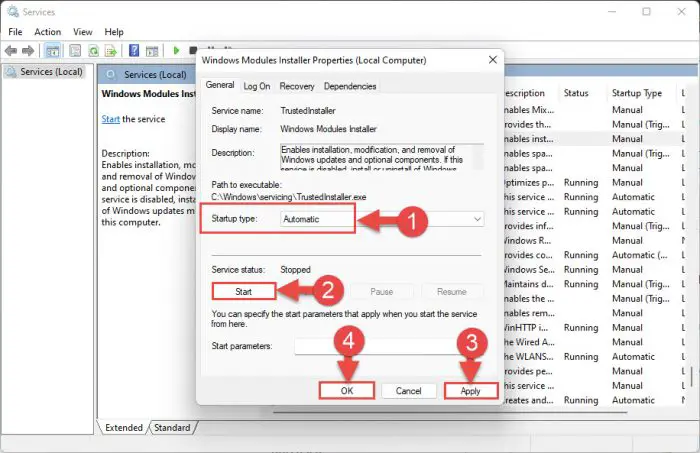
启用,开始服务 尝试重新运行证监会扫描。
学习其他方法启用和禁用Windows服务雷竞技下载iOS地址。
禁用涡轮记忆
英特尔涡轮记忆是一种功能,允许NAND内存模块电源,访问程序和写入数据在硬盘上比平时更快。这个特性可以通过系统来控制BIOS。
如果你体验一个证监会扫描突然停止或不能完成工作,那么你必须在BIOS设置禁用涡轮记忆。
学习如何访问BIOS。
修改安全描述符
安全描述符包含安全信息,可能与一个可获得的对象。可以,关键的安全描述符可能损坏WinSXS文件夹中的重要文件存储的地方。
为了缓解这个问题,执行以下任务:
其他的缓解方法
如果你遇到错误,还有其他事情您还可以执行上面讨论我们已经在这篇文章中。这里是一个列表,你可以采取额外的步骤:
- 检查磁盘实用程序运行。
- 运行DISM效用。
- 香港证监会扫描在安全模式下运行。
- 手动替换损坏的文件。
常见问题
证监会ScanNow解决什么吗?
简短的回答:是的,确实如此。然而,香港证监会工具本身可以偶尔遇到错误,也是可以解决的。
如何运行证监会扫描?
在命令提示符运行以下cmdlet:
香港证监会/ scannow
香港证监会扫描安全吗?
是的,香港证监会扫描是完全安全的。事实上,你甚至可以运行它如果没有了你的电脑,只是为了确保你的设备的完整性。
证监会ScanNow做什么?
香港证监会ScanNow cmdlet扫描所有受保护的文件和替换损坏文件的缓存副本保存在原来的形状。
你可以退出香港证监会scannow吗?
是的,它是安全的取消扫描。然而,我们建议你让它完成,因为它没有造成伤害。如果你发现它是可以取消使用CTRL + C同时键。
证监会ScanNow提高性能吗?
如果扫描能够修复的关键文件,它有时可以提高系统的整体性能和速度自文件现在他们应该保护。
证监会ScanNowfix bsod吗?
潜在的,是的。bsod往往造成损坏或丢失的文件,这是证监会的一件事是好的。